4 bedste rettelser til Mac beder om enhedsgodkendelse efter genstart
Miscellanea / / June 06, 2023
Apple-økosystemet sigter mod at give jævn forbindelse mellem forskellige enheder, og det gør det oftest. Du kan problemfrit overføre filer ved hjælp af AirDrop og synkronisere dine data for nem adgang fra enhver enhed. Det kan du f.eks Samarbejde om projekter gennem apps som Beskeder, Noter, Safari og mere.

Nogle brugere rapporterer dog om platforme som Reddit at de modtager vedvarende iCloud-godkendelsesanmodninger på deres Mac'er. De bliver nødt til at blive ved med at godkende enheder som iPhones og iPad, selvom de bruger det samme Apple ID. Hvis du også står over for det samme, er her nogle fungerende løsninger til at rette din Mac, når den bliver ved med at bede om enhedsgodkendelser efter en genstart.
1. Log ind igen på iCloud
Fra den grundlæggende løsning kan du logge ind på din enhed igen med din iCloud-konto. Dette er synonymt med, hvordan du vil logge ud af enhver app og logge ind igen, når den begynder at fungere dårligt. Når du logger ud af din Apple-enhed, fjernes alle dine iCloud-data og -præferencer. Dette skulle hjælpe med at stoppe enhedens godkendelsesprompter for iCloud på din MacBook.
Log ud af iCloud på iPhone og iPad
Hvis du bruger en iPhone eller iPad, kan du her se, hvordan du logger ud og logger på igen med din iCloud-konto. Trinnene forbliver de samme for både iPhone- og iPad-brugere.
Trin 1: Åbn appen Indstillinger på din iPhone eller iPad.

Trin 2: Tryk på dit profilnavn øverst.

Trin 3: Rul ned og tryk på Log ud.

Trin 4: Indtast din Apple ID-adgangskode.

Trin 5: Tryk på Sluk i øverste højre hjørne for at deaktivere Find min iPhone eller Find min iPad.

Trin 6: Vælg alle apps, især nøglering, for at gemme en kopi af dine data.

Trin 7: Tryk på Log ud i øverste højre hjørne for at bekræfte.

Trin8: Tryk på 'Log ind på din iPhone' øverst, og følg processen på skærmen for at tilføje din enhed igen.

Log ud af iCloud på Mac
Nogle brugere klager over at modtage den samme meddelelse om "denne enhed vil bruge din iCloud-konto" på deres MacBook. I så fald kan du logge ind igen på iCloud på din Mac. Sådan gør du.
Trin 1: Tryk på Kommando + mellemrumstasten tastaturgenvej for at åbne Spotlight Search, skriv Systemindstillinger, og tryk på Retur.

Trin 2: Klik på dit profilnavn i øverste venstre hjørne.

Trin 3: Rul ned til bunden og klik på Log ud.
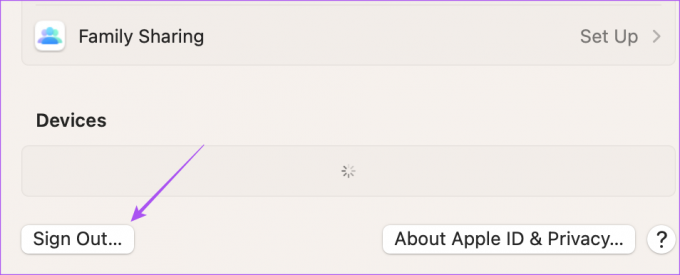
Trin 4: Vælg alle apps, især nøglering, for at gemme en kopi af dine data.
Trin 5: Klik på Behold kopi.

Trin 6: Derefter skal du klikke på Log ind i øverste venstre hjørne og følge processen på skærmen for at logge ind igen.
Du kan også læse vores opslag, hvis du ser nogen fejl under tilslutning til iCloud på din Mac.
2. Aktiver nøglering på Apple-enhed(er)
iCloud nøglering gemmer alle dine personlige oplysninger, logindata og andre enhedsoplysninger. Hvis din MacBook stadig beder om at godkende dine andre Apple-enheder til iCloud, kan du kontrollere, om nøglering er aktiveret på dine andre Apple-enheder. Denne løsning blev foreslået på officielle Apple-fællesskabsfora og det så ud til at virke for mange brugere.
Sådan kan du aktivere nøglering på din iPhone og iPad.
Trin 1: Åbn appen Indstillinger på din iPhone eller iPad.

Trin 2: Tryk på dit profilnavn øverst.

Trin 3: Vælg iCloud.

Trin 4: Tryk på Adgangskoder og nøglering.

Trin 5: Tryk på knappen ud for Synkroniser denne iPhone eller Synkroniser denne iPad.

3. Brug fejlsikret tilstand på Mac
Det er muligt, at et softwareproblem på din Mac viser dig vedvarende iCloud-godkendelsesanmodninger. Du kan prøve at køre fejlsikret tilstand på din Mac, som forhindrer enhver tredjeparts appinterferens og fejlfinde eventuelle problemer, der forhindrer macOS i at fungere gnidningsløst. Du kan læse vores indlæg for at vide, hvordan du brug fejlsikret tilstand på din Mac.
4. Opdater macOS
Hvis fejlsikret tilstand ikke løste problemet, foreslår vi, at du opdaterer macOS-versionen. Dette vil installere en ny softwareversion fri for fejl og fejl.
Trin 1: Tryk på Kommando + mellemrumstasten tastaturgenvej for at åbne Spotlight Search, skriv Se efter softwareopdateringer, og tryk på Retur.

Trin 2: Hvis en opdatering er tilgængelig, skal du downloade og installere den på din Mac.
Når det er gjort, skal du kontrollere, om problemet er løst.
Ret enhedsgodkendelse på Mac
Disse løsninger løser de vedvarende iCloud-godkendelsesanmodninger på Mac. Du kan også læse vores indlæg for at lære hvordan frigør plads på din Mac ved hjælp af iCloud.
Sidst opdateret den 12. maj 2023
Ovenstående artikel kan indeholde tilknyttede links, som hjælper med at understøtte Guiding Tech. Det påvirker dog ikke vores redaktionelle integritet. Indholdet forbliver upartisk og autentisk.


